كيفية البحث عن سجل المواقع الخاص بك على iPhone أو iPad
روابط سريعة
- كل شركة تقنية كبرى تتعقبك افتراضيًا
- ابحث عن سجل المواقع الخاص بك على جهاز iPhone أو iPad الخاص بك
- ابحث عن سجل مواقعك على Google
كل شركة تقنية كبرى تتعقبك افتراضيًا
جميع شركات وتطبيقات التكنولوجيا الكبرى لديها شكل من أشكال ميزة تتبع الموقع. الجميع من Apple وGoogle إلى Facebook وX يفعلون ذلك. تستخدم كل شركة البيانات بطرق مختلفة.
تقوم Apple، على سبيل المثال، بجمع مجموعة من المواقع المهمة التي قمت بزيارتها في الماضي فقط وتدعي أنها لا تشارك هذه البيانات مع أي شخص. ومن ناحية أخرى، يحتفظ Google بتتبع تفصيلي لجميع أنشطتك، خاصة إذا كنت تستخدم خرائط Google.
إذا قمت بفتح عرض الجدول الزمني لخرائط Google، فستتمكن من رؤية المكان الذي سافرت إليه بالضبط في يوم معين - حتى لو لم تستخدم خرائط Google للتنقل - بفضل تتبع الموقع في الخلفية. تقوم هاتان الخدمتان بتمكينك افتراضيًا، ولكن يمكنك تعطيل تتبع الموقع إذا لزم الأمر.
ابحث عن سجل المواقع على جهاز iPhone أو iPad الخاص بك
أولاً، دعنا نتحدث عن العثور على سجل المواقع على جهاز iPhone أو iPad. افتح تطبيق الإعدادات، ثم انتقل إلى الخصوصية والأمان > خدمات الموقع > خدمات النظام. من الشاشة التالية، حدد "المواقع المهمة" وأدخل رقم التعريف الشخصي الخاص بك.
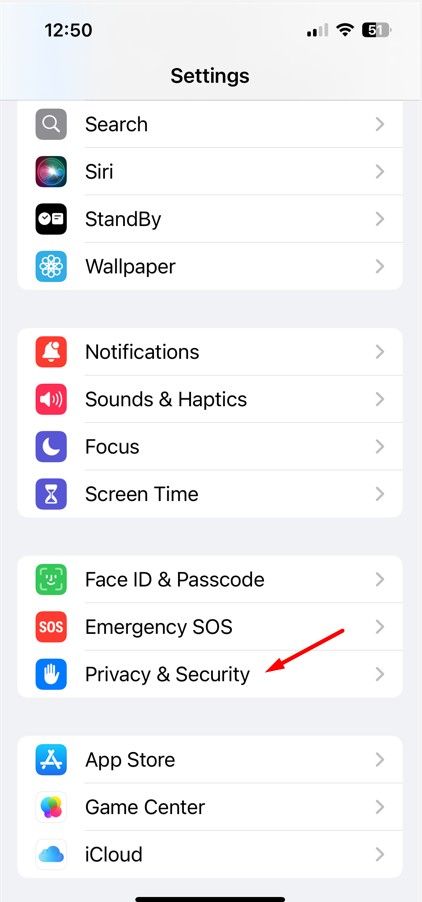
هنا سترى كلاً من "السجلات الحديثة" وقسم "الملخص"، وكلاهما يحتوي على معلومات حول مواقعك السابقة. سيُظهر العرض التفصيلي أيضًا وقت زيارتك ووسيلة النقل بالإضافة إلى التاريخ. إذا كنت تريد إيقاف تتبع الموقع على جهاز iPhone أو iPad، فقم بتعطيل مفتاح التبديل "المواقع المهمة" في الجزء العلوي. يمكنك أيضًا النقر على "مسح السجل" لمسح سجل مواقعك.
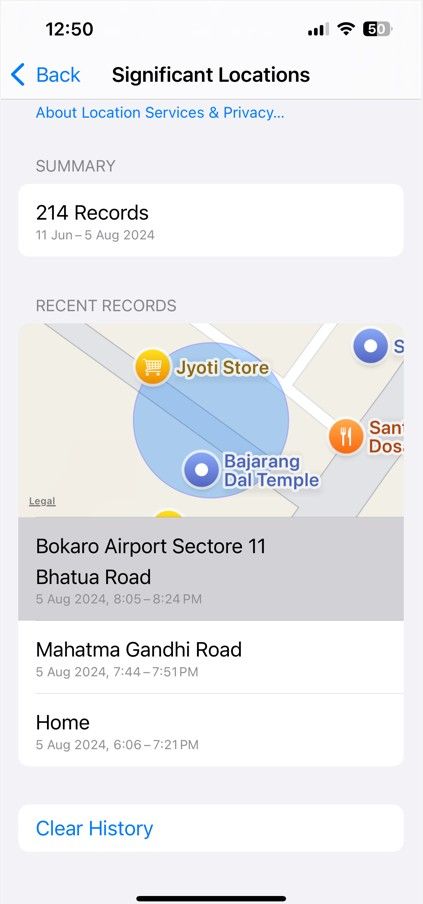
ابحث عن سجل المواقع على Google
تقوم Apple بتخزين كمية محدودة من بيانات سجل المواقع ولا تسمح لك بتصفح البيانات في عرض المخطط الزمني. من ناحية أخرى، يتمتع Google بعرض تفصيلي للمخطط الزمني يتيح لك تصفح الطرق التي سافرت عليها والأماكن التي زرتها في يوم معين.
إذا كنت تستخدم تطبيق خرائط Google على جهاز iPhone أو iPad الخاص بك للتنقل، فيمكنك استخدام ميزة المخطط الزمني لخرائط Google للوصول إلى سجل المواقع الخاص بك.
افتح تطبيق خرائط Google، وانقر على صورة ملفك الشخصي في الزاوية العلوية اليمنى، واختر "المخطط الزمني الخاص بك". في نافذة المخطط الزمني، ستشاهد تحليلاً تفصيليًا لبيانات السفر الخاصة بك. افتراضيًا، يعرض المخطط الزمني بيانات السفر الخاصة باليوم الذي تشاهده فيه. ولكن إذا كنت تريد التحقق من بيانات السفر ليوم مختلف، فانقر على أيقونة القائمة المنسدلة بجوار "اليوم" وحدد التاريخ.
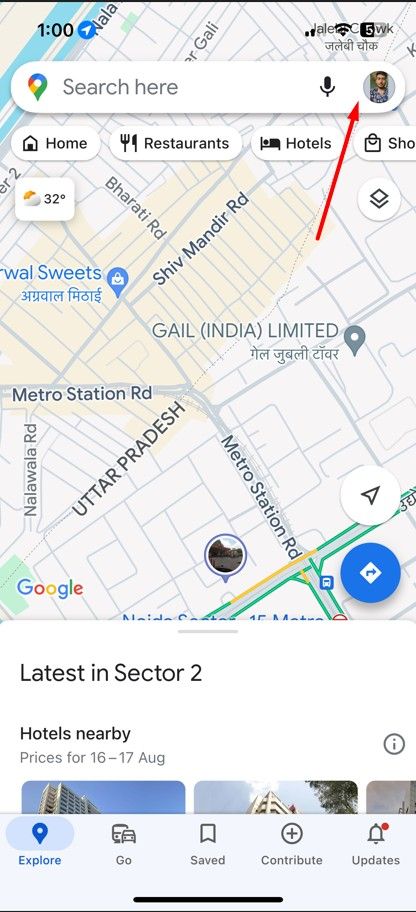
علاوة على ذلك، يمكنك أيضًا تعديل بيانات السفر الخاصة بك في المخطط الزمني. على سبيل المثال، إذا كنت تريد حذف رحلة معينة من مخططك الزمني، فانقر على النقاط الثلاث المجاورة لها واختر "إزالة".
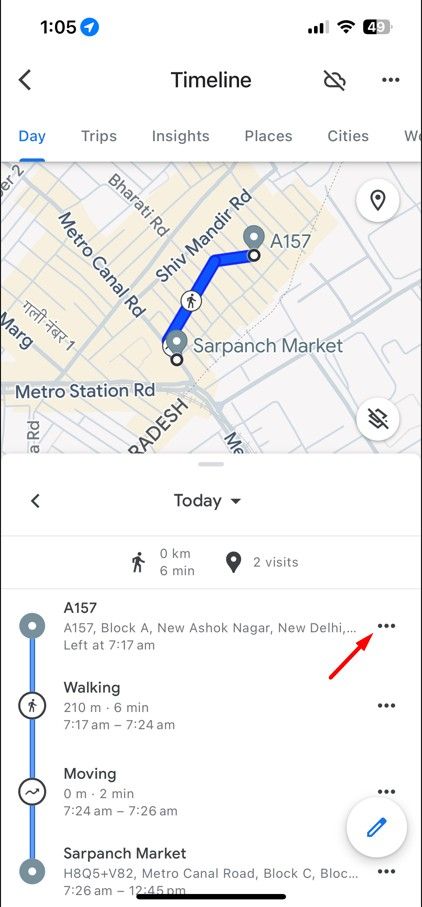
كيفية تعطيل سجل خرائط جوجل
إذا كنت لا تريد أن يجمع جوجل هذه البيانات ويخزنها (فذلك يساعد على تحسين اقتراحات جوجل ونتائج البحث) في الخرائط)، يمكنك تعطيل ميزة سجل المواقع تمامًا. يمكنك القيام بذلك بطريقتين: عن طريق تعطيل بيانات الموقع على جهاز iPhone أو iPad، أو عن طريق تعطيل سجل المواقع بالكامل لحساب Google الخاص بك.
تعتمد قدرة خرائط Google على تتبع موقعك باستخدام جهاز iPhone الخاص بك على إعدادات الخصوصية لديك. يمكنك اختيار السماح لـ Google بتتبع موقعك فقط عند استخدام التطبيق أو تتبع موقعك دائمًا في الخلفية. يمكنك تغيير هذا الإعداد على جهاز iPhone أو iPad من خلال الانتقال إلى الإعدادات > الخصوصية والأمان > خدمات الموقع > خرائط Google.
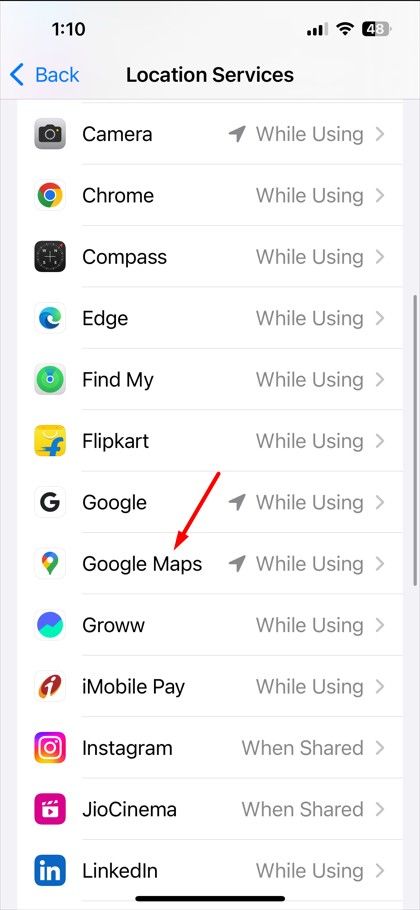
بدلاً من ذلك، يمكنك إيقاف تشغيله باستخدام موقع المخطط الزمني لخرائط Google. في نافذة المخطط الزمني، انقر فوق الزر "المخطط الزمني قيد التشغيل"، واختر "إيقاف التشغيل"، ثم حدد "إيقاف التشغيل" مرة أخرى. أخيرًا، اضغط على زر "حسنًا" لتأكيد قرارك.
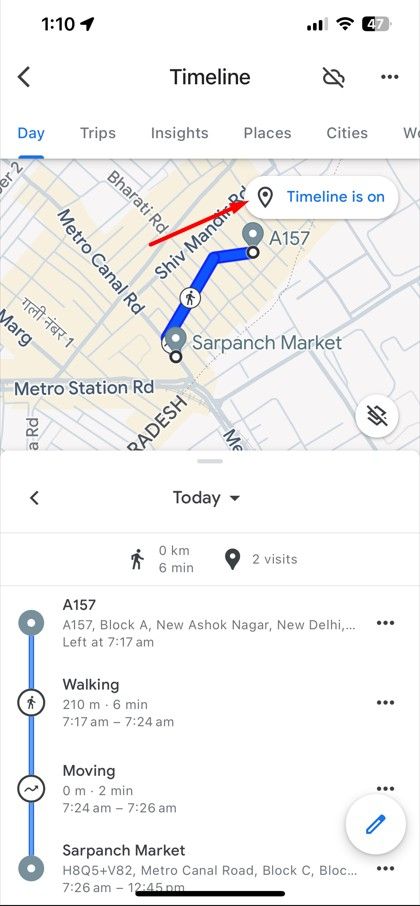
على الرغم من أن هذا يمنع تطبيق خرائط Google على أجهزتك من تتبع موقعك، إلا أن بعض تطبيقات Google ستظل تخزن بيانات الموقع ذات الطابع الزمني. يمكنك تعطيل هذا النشاط عن طريق إيقاف نشاط الويب والتطبيقات في الإعدادات.
الآن بعد أن عرفت كيفية البحث عن سجل المواقع على جهاز iPhone وiPad، تذكر إظهاره في المرة القادمة التي تتساءل فيها عن المكان الذي ذهبت إليه وماذا فعلت في إجازتك الأخيرة. على الرغم من أن شركة Apple قد لا تمتلك بيانات دقيقة، فكن مطمئنًا، فخرائط Google ستفعل ذلك.
تم حفظ تغييراتك
تم إرسال البريد الإلكتروني
تم إرسال البريد الإلكتروني بالفعل
يرجى التحقق من عنوان بريدك الإلكتروني.
إرسال رسالة تأكيد بالبريد الإلكتروني
لقد وصلت إلى الحد الأقصى في حسابك للموضوعات التي تتم متابعتها.إدارة قائمتك متابعة تمت المتابعة متابعة مع الإشعارات متابعة إلغاء المتابعة
.hidden-poll {display: none}-
 كيفية حذف بياناتك من موقع بحث الشخصتم تحديث هذا المقال آخر مرة في 24 فبراير 2025. لا يدرك الكثير من الناس أن هناك قدرًا كبيرًا من بياناتهم الشخصية يمكن الوصول إليها بسهولة عبر ا...برنامج تعليمي نشر في 2025-04-21
كيفية حذف بياناتك من موقع بحث الشخصتم تحديث هذا المقال آخر مرة في 24 فبراير 2025. لا يدرك الكثير من الناس أن هناك قدرًا كبيرًا من بياناتهم الشخصية يمكن الوصول إليها بسهولة عبر ا...برنامج تعليمي نشر في 2025-04-21 -
 كيفية إخفاء جهاز iPad ككمبيوتر محموليستكشف هذه المقالة المحدثة (المنشورة أصلاً في 31 أكتوبر 2019) كيفية تحويل جهاز iPad الخاص بك إلى بديل كمبيوتر محمول باستخدام ميزات Beta iPados 16. ت...برنامج تعليمي نشر في 2025-04-21
كيفية إخفاء جهاز iPad ككمبيوتر محموليستكشف هذه المقالة المحدثة (المنشورة أصلاً في 31 أكتوبر 2019) كيفية تحويل جهاز iPad الخاص بك إلى بديل كمبيوتر محمول باستخدام ميزات Beta iPados 16. ت...برنامج تعليمي نشر في 2025-04-21 -
 كيفية تنظيف ذاكرة التخزين المؤقت لصندوق البريد MAC؟ كيف تحذفه على Mac؟يشرح هذا الدليل كيفية مسح ذاكرة التخزين المؤقت للبريد على جهاز Mac ، معالجة المشكلات الشائعة مثل الأداء البطيء ومشاكل تحميل البريد الإلكتروني. تطبيق...برنامج تعليمي نشر في 2025-04-21
كيفية تنظيف ذاكرة التخزين المؤقت لصندوق البريد MAC؟ كيف تحذفه على Mac؟يشرح هذا الدليل كيفية مسح ذاكرة التخزين المؤقت للبريد على جهاز Mac ، معالجة المشكلات الشائعة مثل الأداء البطيء ومشاكل تحميل البريد الإلكتروني. تطبيق...برنامج تعليمي نشر في 2025-04-21 -
 كيفية إعطاء الأولوية لتخصيص WiFi للأجهزة الأكثر حاجة إليهاعادةً ما تحتوي المنازل الحديثة على أجهزة متعددة متصلة بشبكات الوصول إلى شبكة Wi-Fi في وقت واحد ، والتي تؤدي غالبًا إلى ضيق النطاق الترددي ، خاصة ع...برنامج تعليمي نشر في 2025-04-19
كيفية إعطاء الأولوية لتخصيص WiFi للأجهزة الأكثر حاجة إليهاعادةً ما تحتوي المنازل الحديثة على أجهزة متعددة متصلة بشبكات الوصول إلى شبكة Wi-Fi في وقت واحد ، والتي تؤدي غالبًا إلى ضيق النطاق الترددي ، خاصة ع...برنامج تعليمي نشر في 2025-04-19 -
 McAfee Antivirus Software Review: هل يكفي؟ 【الوظيفة ، السعر】McAfee: مكافحة الفيروسات المخضرمة ، ولكن هل هو الأفضل ل Macs؟ يقدم McAfee ، وهو اسم طويل الأمد وذات سمعة طيبة في مجال الأمن السيبراني ، جناحًا قويً...برنامج تعليمي نشر في 2025-04-19
McAfee Antivirus Software Review: هل يكفي؟ 【الوظيفة ، السعر】McAfee: مكافحة الفيروسات المخضرمة ، ولكن هل هو الأفضل ل Macs؟ يقدم McAfee ، وهو اسم طويل الأمد وذات سمعة طيبة في مجال الأمن السيبراني ، جناحًا قويً...برنامج تعليمي نشر في 2025-04-19 -
 تم تأجيل OnePlus Watch 3 إلى أبريل بسبب مشاكل مضحكةبعد إصدار ساعة OnePlus 3 التي طال انتظارها ، قد تتطلب خطة الشراء تعديلًا بسيطًا. لقد أجبرت مشكلة الإنتاج المضحكة OnePlus على تأجيل شحن معظم الساعا...برنامج تعليمي نشر في 2025-04-19
تم تأجيل OnePlus Watch 3 إلى أبريل بسبب مشاكل مضحكةبعد إصدار ساعة OnePlus 3 التي طال انتظارها ، قد تتطلب خطة الشراء تعديلًا بسيطًا. لقد أجبرت مشكلة الإنتاج المضحكة OnePlus على تأجيل شحن معظم الساعا...برنامج تعليمي نشر في 2025-04-19 -
 نصائح لتحقيق أقصى استفادة من وظيفة الصنبور على ظهر جهاز iPhone الخاص بكعلى مر السنين ، طورت Apple عددًا كبيرًا من الأدوات لجعل استخدام أجهزة iPhone أكثر ملاءمة. على الرغم من أن ميزة "TAP Back" مملة ، إلا أنه...برنامج تعليمي نشر في 2025-04-18
نصائح لتحقيق أقصى استفادة من وظيفة الصنبور على ظهر جهاز iPhone الخاص بكعلى مر السنين ، طورت Apple عددًا كبيرًا من الأدوات لجعل استخدام أجهزة iPhone أكثر ملاءمة. على الرغم من أن ميزة "TAP Back" مملة ، إلا أنه...برنامج تعليمي نشر في 2025-04-18 -
 احصل بسرعة على تحديثات Windows 11 24H2 ، تخطي قائمة انتظار الانتظارفي الدليل الشامل ، سوف يسير Minitool عبر كيفية تجاوز خط انتظار Windows 11 24H2 باستخدام سياسة المجموعة والسجل. اتخذ الإجراء إذا كنت ترغب في إجبار تثب...برنامج تعليمي نشر في 2025-04-18
احصل بسرعة على تحديثات Windows 11 24H2 ، تخطي قائمة انتظار الانتظارفي الدليل الشامل ، سوف يسير Minitool عبر كيفية تجاوز خط انتظار Windows 11 24H2 باستخدام سياسة المجموعة والسجل. اتخذ الإجراء إذا كنت ترغب في إجبار تثب...برنامج تعليمي نشر في 2025-04-18 -
 نصائح لاستخدام النقاط الساخنة للهاتف المحمول: كيفية تجنب الزيادة في حركة البياناتاستخدام هاتفك كنقطة ساخنة لجهاز الكمبيوتر المحمول أثناء التنقل مريح ، لكن أجهزة الكمبيوتر المحمولة هي خنازير البيانات. على عكس الهواتف ، التي تعطي ال...برنامج تعليمي نشر في 2025-04-18
نصائح لاستخدام النقاط الساخنة للهاتف المحمول: كيفية تجنب الزيادة في حركة البياناتاستخدام هاتفك كنقطة ساخنة لجهاز الكمبيوتر المحمول أثناء التنقل مريح ، لكن أجهزة الكمبيوتر المحمولة هي خنازير البيانات. على عكس الهواتف ، التي تعطي ال...برنامج تعليمي نشر في 2025-04-18 -
 أيهما أفضل مقارنة بـ iPhone و Android؟الاختيار بين iOS و Android: مقارنة مفصلة يهيمن اثنان من اللاعبين الرئيسيين على سوق الهاتف المحمول: iOS و Android. يتفوق كلاهما على ملايين المستخدم...برنامج تعليمي نشر في 2025-04-17
أيهما أفضل مقارنة بـ iPhone و Android؟الاختيار بين iOS و Android: مقارنة مفصلة يهيمن اثنان من اللاعبين الرئيسيين على سوق الهاتف المحمول: iOS و Android. يتفوق كلاهما على ملايين المستخدم...برنامج تعليمي نشر في 2025-04-17 -
 Safari يتباطأ على ماك؟ سر تسريع Safari!متصفح Safari يعمل ببطء؟ دليل لا بد منه للتسارع لمستخدمي Mac! Safari هي واحدة من أسرع المتصفحات على جهاز Mac ، ولكنها أيضًا ليست محصنة تمامًا من انخ...برنامج تعليمي نشر في 2025-04-17
Safari يتباطأ على ماك؟ سر تسريع Safari!متصفح Safari يعمل ببطء؟ دليل لا بد منه للتسارع لمستخدمي Mac! Safari هي واحدة من أسرع المتصفحات على جهاز Mac ، ولكنها أيضًا ليست محصنة تمامًا من انخ...برنامج تعليمي نشر في 2025-04-17 -
 اعتقدت أنني لن أحتاج أبدًا إلى محفظة حتى حدث هذاأنت في مطعم جميل مع حبيبك ؛ ربما يستمتع كلاكما بشريحة لحم جميلة. بعد فترة من الوقت ، ترفع يدك وتطلب من النادل الفاتورة. ماذا يمكن أن يحدث خطأ ، أليس ...برنامج تعليمي نشر في 2025-04-17
اعتقدت أنني لن أحتاج أبدًا إلى محفظة حتى حدث هذاأنت في مطعم جميل مع حبيبك ؛ ربما يستمتع كلاكما بشريحة لحم جميلة. بعد فترة من الوقت ، ترفع يدك وتطلب من النادل الفاتورة. ماذا يمكن أن يحدث خطأ ، أليس ...برنامج تعليمي نشر في 2025-04-17 -
 مقارنة بين McAfee و Mackeeper: أيهما أفضل؟ كيف تختار برنامج مكافحة الفيروسات؟يمكن أن يكون اختيار حل الأمن السيبراني الصحيح لنظام Mac الخاص بك أمرًا صعبًا. تساعدك هذه المقارنة لـ McAfee و Mackeeper على اتخاذ القرار بين مجموعة ...برنامج تعليمي نشر في 2025-04-17
مقارنة بين McAfee و Mackeeper: أيهما أفضل؟ كيف تختار برنامج مكافحة الفيروسات؟يمكن أن يكون اختيار حل الأمن السيبراني الصحيح لنظام Mac الخاص بك أمرًا صعبًا. تساعدك هذه المقارنة لـ McAfee و Mackeeper على اتخاذ القرار بين مجموعة ...برنامج تعليمي نشر في 2025-04-17 -
 7 تطبيقات الاتصالات الأمنية يجب أن تستخدمهاغالبًا ما يتلخص اختيار تطبيق المراسلة إلى ما تستخدمه جهات الاتصال الخاصة بك ، ويطل على عامل حاسم: الأمان. نشارك المعلومات الحساسة بشكل لا يصدق يوميً...برنامج تعليمي نشر في 2025-04-17
7 تطبيقات الاتصالات الأمنية يجب أن تستخدمهاغالبًا ما يتلخص اختيار تطبيق المراسلة إلى ما تستخدمه جهات الاتصال الخاصة بك ، ويطل على عامل حاسم: الأمان. نشارك المعلومات الحساسة بشكل لا يصدق يوميً...برنامج تعليمي نشر في 2025-04-17 -
 الدليل النهائي لكيفية تسمية أي موقع ويبما وراء الثابت: شرح صفحات الويب مع سهولة لا ينبغي أن تكون الويب تجربة ثابتة. باستخدام الأدوات الصحيحة ، يمكنك التعامل بنشاط مع مواقع الويب عن طريق...برنامج تعليمي نشر في 2025-04-17
الدليل النهائي لكيفية تسمية أي موقع ويبما وراء الثابت: شرح صفحات الويب مع سهولة لا ينبغي أن تكون الويب تجربة ثابتة. باستخدام الأدوات الصحيحة ، يمكنك التعامل بنشاط مع مواقع الويب عن طريق...برنامج تعليمي نشر في 2025-04-17
دراسة اللغة الصينية
- 1 كيف تقول "المشي" باللغة الصينية؟ 走路 نطق الصينية، 走路 تعلم اللغة الصينية
- 2 كيف تقول "استقل طائرة" بالصينية؟ 坐飞机 نطق الصينية، 坐飞机 تعلم اللغة الصينية
- 3 كيف تقول "استقل القطار" بالصينية؟ 坐火车 نطق الصينية، 坐火车 تعلم اللغة الصينية
- 4 كيف تقول "استقل الحافلة" باللغة الصينية؟ 坐车 نطق الصينية، 坐车 تعلم اللغة الصينية
- 5 كيف أقول القيادة باللغة الصينية؟ 开车 نطق الصينية، 开车 تعلم اللغة الصينية
- 6 كيف تقول السباحة باللغة الصينية؟ 游泳 نطق الصينية، 游泳 تعلم اللغة الصينية
- 7 كيف يمكنك أن تقول ركوب الدراجة باللغة الصينية؟ 骑自行车 نطق الصينية، 骑自行车 تعلم اللغة الصينية
- 8 كيف تقول مرحبا باللغة الصينية؟ # نطق اللغة الصينية، # تعلّم اللغة الصينية
- 9 كيف تقول شكرا باللغة الصينية؟ # نطق اللغة الصينية، # تعلّم اللغة الصينية
- 10 How to say goodbye in Chinese? 再见Chinese pronunciation, 再见Chinese learning

























